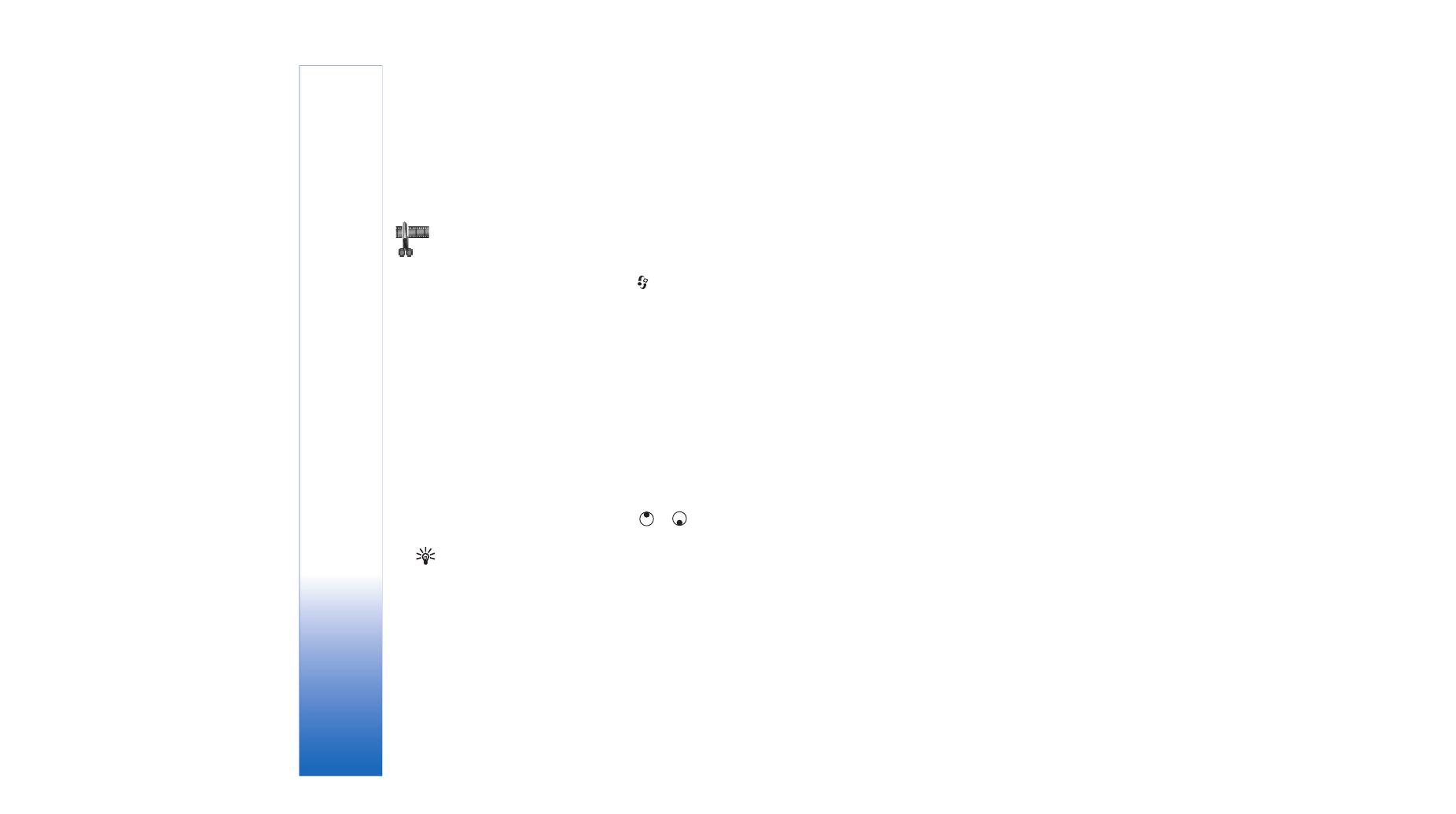
Editar vídeo, sonido y transiciones
1
Marque y seleccione los videoclips que desee.
2
Seleccione
Opciones
>
Editar
. En la vista “Editar
videoclip”, puede insertar videoclips para crear uno
personalizado, y editar los clips recortándolos
y añadiéndoles efectos. También puede agregar clips
de sonido y cambiar la duración. Pulse
y
para
moverse entre el videoclip y el clip de sonido.
Sugerencia: Para capturar una pantalla de un
videoclip, seleccione
Opciones
>
Tomar instantánea
en la vista Reproducir, la vista previa de edición o la
vista Cortar.
Para modificar el vídeo, seleccione una de las siguientes
opciones:
Vista previa
: se abre una vista previa del videoclip
personalizado.
Cortar
: recorta el videoclip o un clip de sonido en la
vista correspondiente.
Insertar
:
•
Videoclip
: inserta el videoclip seleccionado. En la
vista principal, aparece una miniatura del videoclip.
La miniatura es la primera imagen no negra del
videoclip. También se muestra el nombre y la
duración del videoclip.
•
Clip de sonido
: inserta el clip de sonido seleccionado.
En la vista principal, se muestra el nombre y la
duración de este clip de sonido.
•
Clip de sonido nuevo
: para grabar un nuevo clip de
sonido en la ubicación seleccionada.
Editar videoclip
:
•
Mover
: mueve el videoclip a la ubicación
seleccionada.
•
Añadir efecto de color
: inserta un efecto de color en
el videoclip.
•
Usar movimien. lento
: ralentiza el videoclip.
•
Silenciar sonido
/
Activar sonido
: desactiva o activa el
sonido del videoclip original.
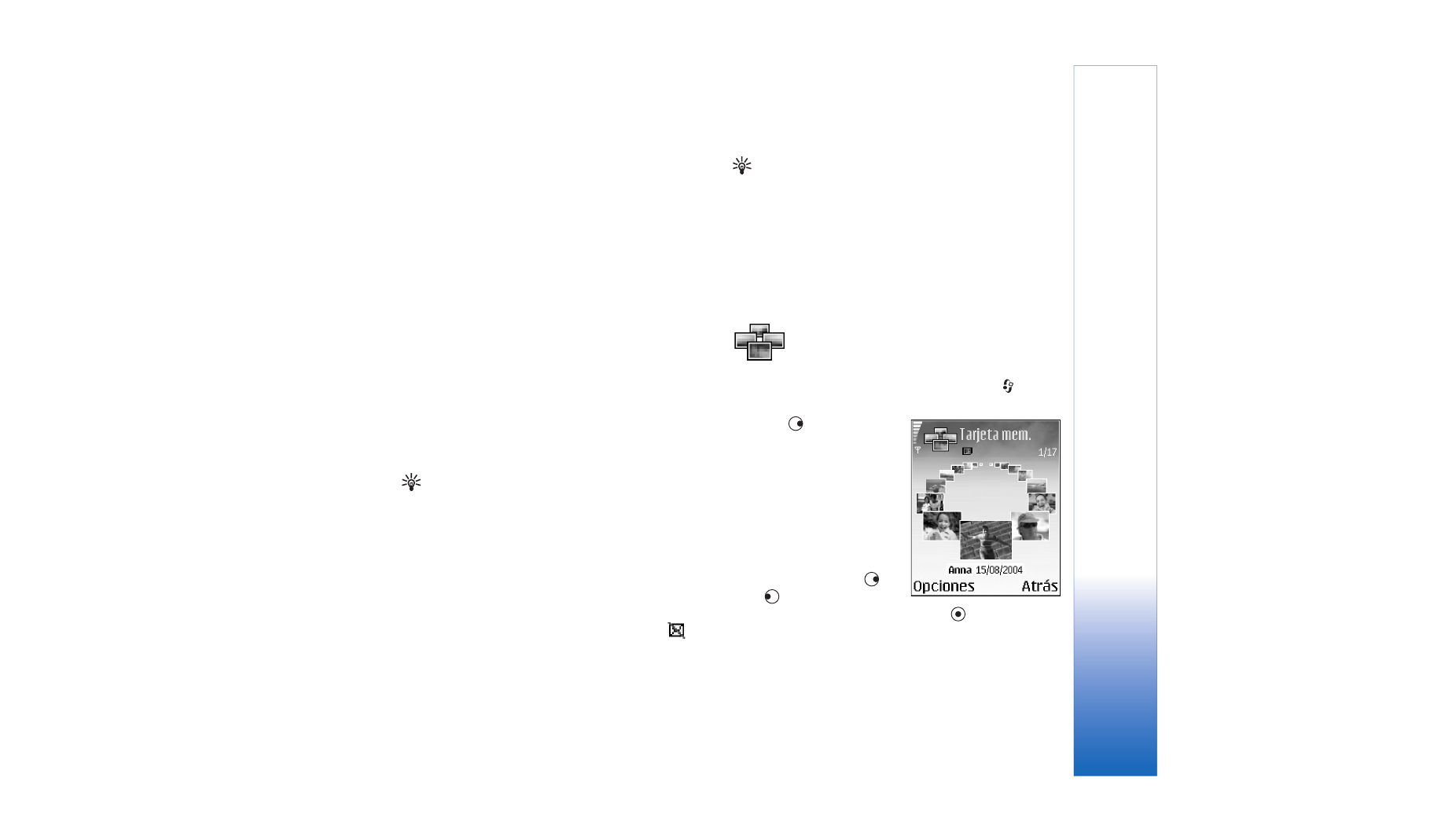
Imagen
41
Copyright © 2005 Nokia. All rights reserved.
•
Duplicar
: crea una copia del videoclip que haya
seleccionado.
•
Eliminar
: suprime el videoclip del vídeo.
Editar clip sonido
:
•
Mover
: mueve el videoclip a la ubicación
seleccionada.
•
Fijar duración
: para modificar la duración del clip de
sonido.
•
Eliminar
: suprime el videoclip del vídeo.
•
Duplicar
: crea una copia del videoclip o el clip de
sonido que haya seleccionado.
Editar transición
: hay tres tipos de transiciones: al
principio del vídeo, al final del vídeo, o entre videoclips.
La transición inicial se puede seleccionar si la primera
transición del vídeo está activa.
3
Seleccione
Guardar
para guardar el vídeo. Defina la
opción
Memoria en uso
en
Ajustes
. La opción
predeterminada es la memoria del teléfono.
Sugerencia: En la vista de ajustes, puede definir
las opciones
Nombre vídeo predet.
,
Nombre pr.
captura
y
Memoria en uso
.
Si desea enviar el vídeo, seleccione
Enviar
>
Vía
multimedia
,
Vía correo
o
Vía Bluetooth
. Póngase en
contacto con su proveedor de servicios para averiguar el
tamaño máximo que pueden tener los mensajes
multimedia que envíe. Si el vídeo es demasiado grande
para enviarlo en un mensaje multimedia, aparece
.
Sugerencia: Si desea enviar un videoclip de mayor
tamaño que el máximo admitido por su proveedor de
servicios para mensajes multimedia, puede enviarlo
mediante una conexión Bluetooth. "Enviar datos con una
conexión Bluetooth", pág. 89. También puede transferir
sus vídeos mediante una conexión Bluetooth a su
ordenador personal con Bluetooth activado, o mediante
un lector de tarjetas de memoria (interno o externo).